В тази статия, ние ще дам рецептата, за да отворите файла разрешения - MOV, MOD, VOB и др но първо малко история
Да кажем, че веднага, ако грешка Premier файлов формат не се поддържа. но файла наистина е много обекта, с които програмата Adobe Premiere (Pro, CS4, CS5) по принцип може да работи, той е истински проблем с кодек, а първостепенно условие за премахване на този проблем - създаването на минимум QuickTime7 0.7 бъде позволено да въведете по-долу:
- MD5 контролна сума:
2bd06cd6ba2caedd4536fed68b332439 - SHA1 контролна:
ed569d62b3f8c24ac8e9aec7275f17cbb14d2124
Но ако сте се постави Кривото някои пакет K-Lite Codec, могат да възникнат проблеми и нищо няма да помогне на начина, по който ни малко съвети.
За да направите файловете лесно и без прекалено много въпроси, за да бъдат внесени в програмата, можете да включите обикновен действие - за да преименувате вашето разрешение файл. Например, беше - movie.MOD. и ние се промени резолюцията на .mpg и се оказва - movie.MPG.
Как да промените разделителната способност?
Метод 1: Използване на Adobe Bridge програма. която се подава към премиера, Photoshop и други продукти от Adobe. Това е един много прост интерфейс файлов мениджър, и лесно можете да разберете какво е това, което.
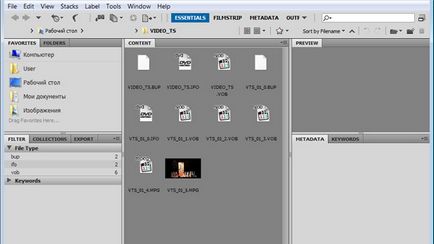
Метод 2: Направете видими файлови разширения на Windows, на елемент от менюто "Инструменти" - "Опции за папките", причинени от Alt-кликнат във всяка система прозорец, например, в "My Computer". И в раздела Изглед, махнете отметката от опцията - "Скрий разширенията за известните типове файлове".
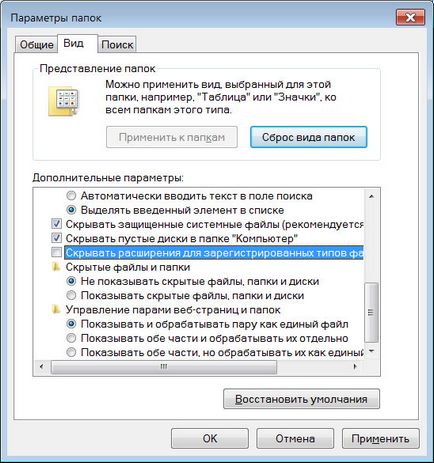
Метод 3: За много мързеливи - преименуване чрез програмата WinRAR
